Grass Valley EDIUS v.5.0 Benutzerhandbuch
Seite 644
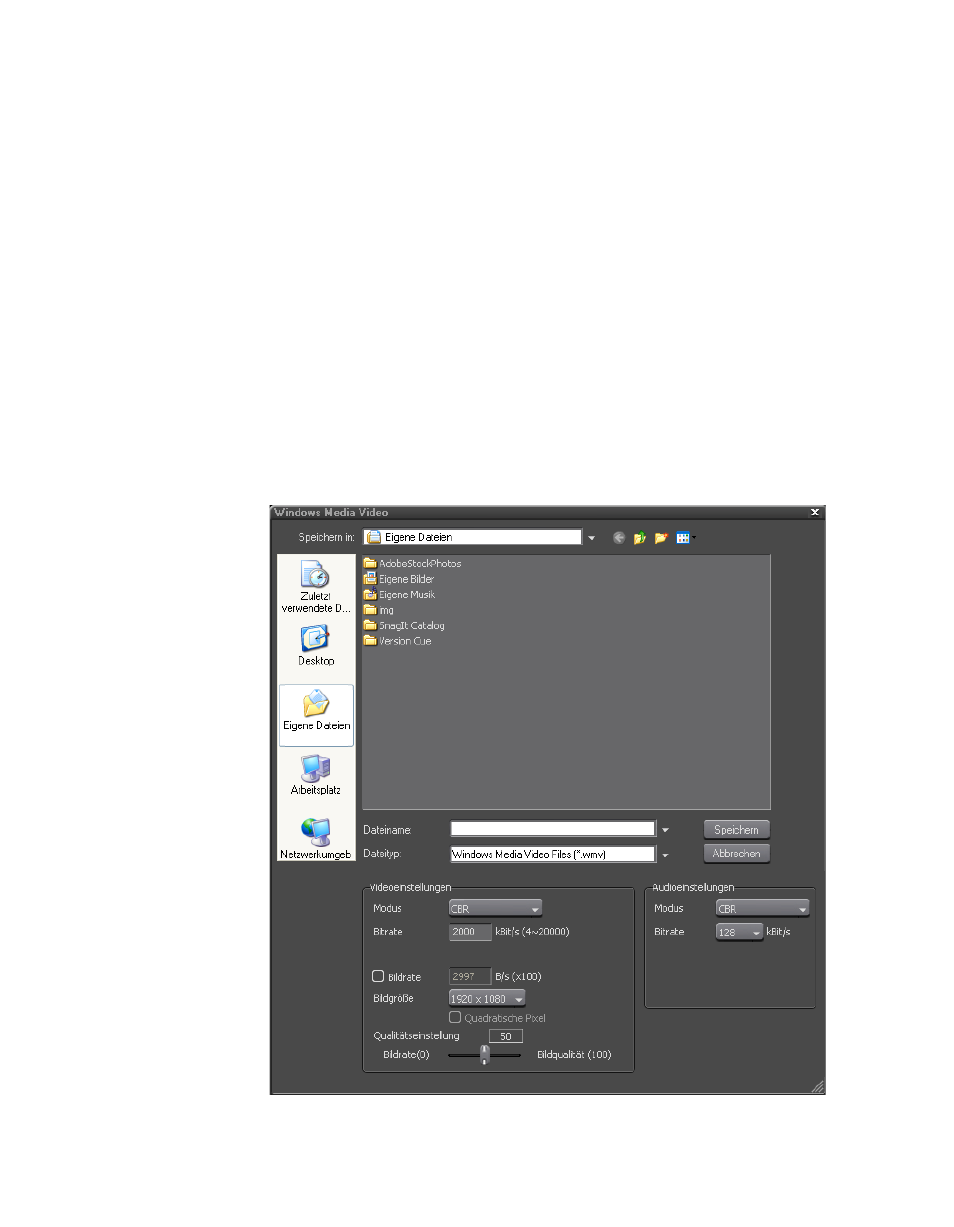
644
EDIUS — Referenzhandbuch
Abschnitt 8 — Exportieren oder Projektausgabe
3.
Wählen Sie „Windows Media-Video“ (oder ggf. ein anderes Format)
aus der Exportliste.
4.
Wählen Sie andere gewünschte optionale Exportparameter:
•
Zwischen In und Out exportieren – Exportiert nur den Teil des
Timeline-Inhalts, der zwischen den In- und Out-Punkten liegt.
Deaktivieren Sie diese Option, um den gesamten Timeline-Inhalt
zu exportieren und die In- und Out-Punkte zu ignorieren.
•
Timecode anzeigen – Zeigt den Timecode in der exportieren Datei an.
•
Umwandlung aktivieren – Wenn diese Option ausgewählt ist, können
die Parameter für die Video- und Audioumwandlung einzeln im
Fenster „Erweitert“ angepasst werden. Weitere Informationen hierzu
finden Sie in
Erweiterte Exporteinstellungen auf Seite 645
5.
Klicken Sie auf die Schaltfläche
Exportieren
. Das Dialogfeld in
wird angezeigt.
Abbildung 764 Parameter für den Export in Windows Media-Video